- Contenu
- Index
Aide d'Interaction Optimizer
Créer une nouvelle prévision
Vous pouvez créer une nouvelle prévision pour une semaine particulière. Les prévisions de volume utilisent des données ACD historiques ou importées pour calculer, ou « prévoir », le volume d'interactions et le temps de traitement moyen pour la semaine à laquelle vous souhaitez effectuer des prévisions.
Sélectionnez une semaine spécifique à laquelle effectuer la prévision et choisissez le nombre de semaines précédant la semaine prévue pour déterminer les données prévues de la semaine spécifiée. Le plus souvent, il est nécessaire de créer une prévision pour une semaine dans le futur ; cependant, vous pouvez créer une prévision pour une semaine précédente. En outre, vous pouvez sélectionner une prévision pour n'importe quelle semaine dans le futur, et non uniquement pour la semaine suivante. En général, les clients créent des prévisions pour les 1 à 6 semaines suivantes.
Astuce : la création de plusieurs prévisions de volumes et d'effectifs active plusieurs scénarios de calendrier, ce qui permet de déterminer le calendrier le plus approprié pour la publication. Avoir plusieurs scénarios vous permet de sélectionner le scénario qui a le plus de sens en termes de facteurs tels que le niveau de service, la vitesse de réponse moyenne, l'efficacité du calendrier, etc.
Remarque : avant de configurer des prévisions, vérifiez que vous avez sélectionné l'unité de planification appropriée à partir de la page d'accueil d'Interaction Optimizer.
Créer une nouvelle prévision
-
Dans la page d'accueil d'Interaction Optimizer, cliquez sur le lien Créer une prévision. La boîte de dialogue Nouvelle prévision s'ouvre.
Remarque : si vous n'avez pas configuré le fuseau horaire de l'unité de planification, vous serez invité à le faire avant de continuer.
-
Dans la zone Sélectionner une semaine pour laquelle définir une prévision, cliquez pour mettre en évidence une semaine de la prévision de volumes futurs. Cliquez sur les flèches droite et gauche en regard du mois et de l'année pour afficher une date future ou une date précédente.
-
Dans la zone Nom, entrez un nom décrivant la prévision de volume.
-
Dans la zone Description, entrez les détails nécessaires de la prévision.
-
Pour utiliser des données historiques, sélectionnez la case d'option Données historiques.
-
Pour importer un fichier Excel (.xls), sélectionnez la case d'option Importer des données, puis cliquez sur Parcourir pour accéder au fichier à importer.
-
Cliquez sur OK. La prévision s'ouvre dans la boîte de dialogue Données source.
-
Ensuite, ajoutez des jours dans la prévision.
CIC 2019 R4, 04 mai 2020